복사
이 장에서는 원본을 로드하고 보통 용지에 복사하는 방법에 대해 설명합니다.
-
용지 받침대(A)와 연장 용지 받침대(B)를 엽니다.
-
용지 출력 트레이(C)를 빼내고 연장 출력 트레이(D)를 엽니다.

-
인쇄면이 위를 향하게 하여 용지를 세로로 로드합니다.
-
용지 가이드(E)를 용지 너비에 맞춥니다.
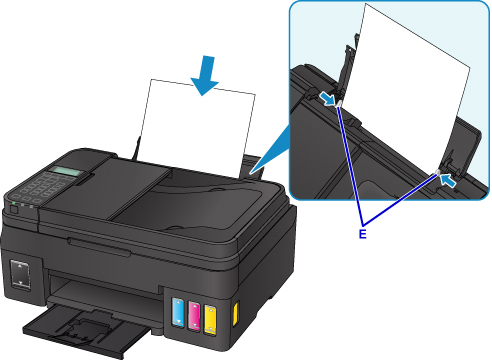
뒷면 트레이에 용지를 로드하면 LCD에 뒷면 트레이의 용지 정보 등록 화면이 표시됩니다.
-
OK 버튼을 누릅니다.

-

 버튼을 사용하여 뒷면 트레이에 로드된 용지의 크기를 선택한 다음 OK 버튼을 누릅니다.
버튼을 사용하여 뒷면 트레이에 로드된 용지의 크기를 선택한 다음 OK 버튼을 누릅니다.
 참고
참고-
현재 페이지 크기 및 용지 종류 설정에 별표 "
 "가 나타납니다.
"가 나타납니다.
-
-

 버튼을 사용하여 뒷면 트레이에 로드된 용지의 유형을 선택한 다음 OK 버튼을 누릅니다.
버튼을 사용하여 뒷면 트레이에 로드된 용지의 유형을 선택한 다음 OK 버튼을 누릅니다.
-
복사(COPY) 버튼(F)을 누릅니다.

-
문서 커버(G)를 엽니다.
-
복사할 면이 아래로 향하게 하여 원본을 로드하고 맞춤 표시(H)에 맞춥니다.
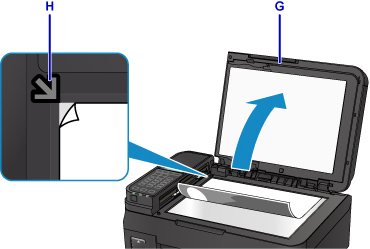
 참고
참고-
두 개 이상의 문서를 연속적으로 복사하려면 ADF(자동 문서 공급기)에 로드하십시오.
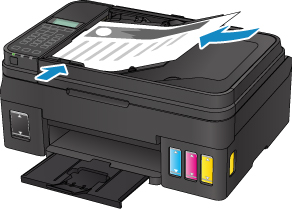
-
-
문서 커버를 가볍게 닫습니다.
-
용지 설정을 확인한 다음 흑백(Black) 버튼 또는 컬러(Color) 버튼(I)을 누릅니다.

 중요
중요
-
복사가 완료될 때까지 문서 커버를 열지 마십시오.
 참고
참고
-
이 프린터에는 기타 편리한 복사 기능이 많이 장착되어 있습니다.

